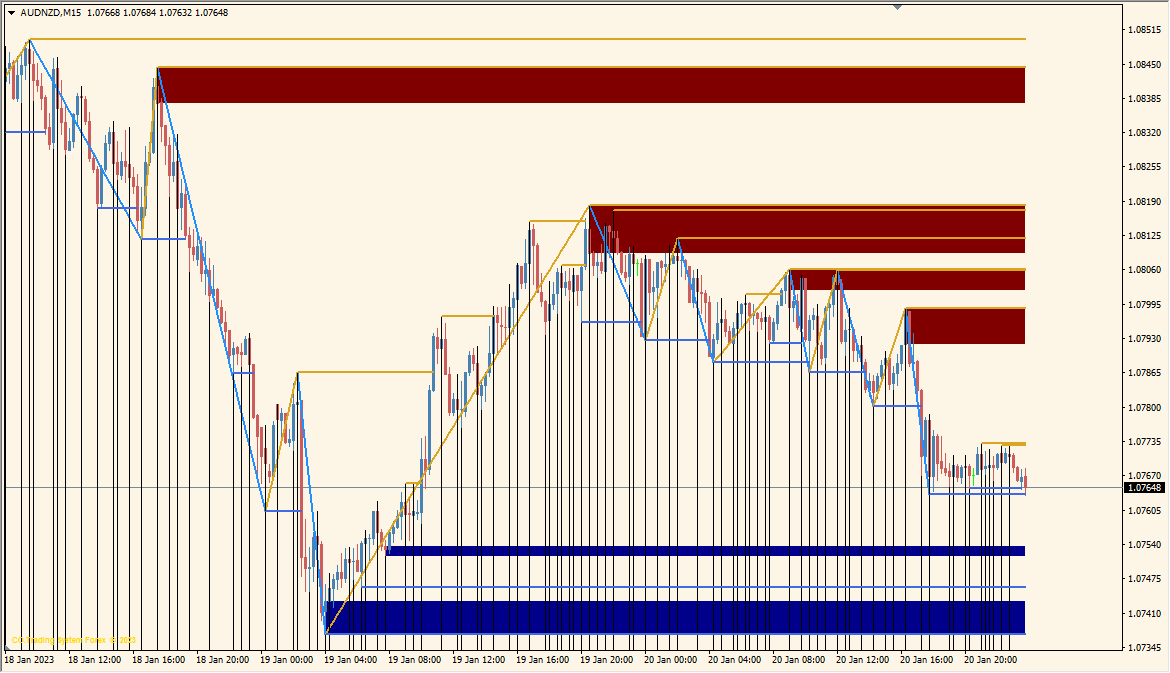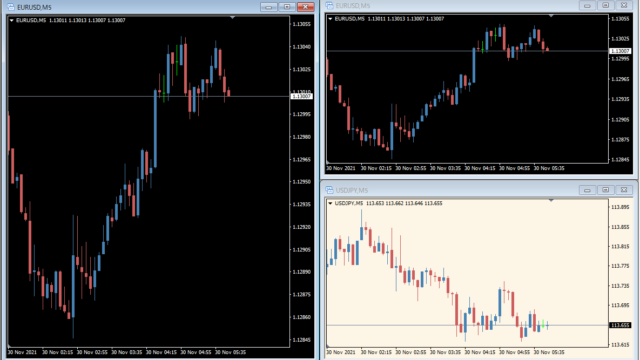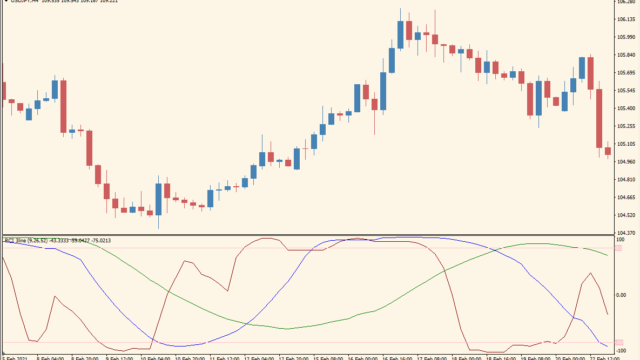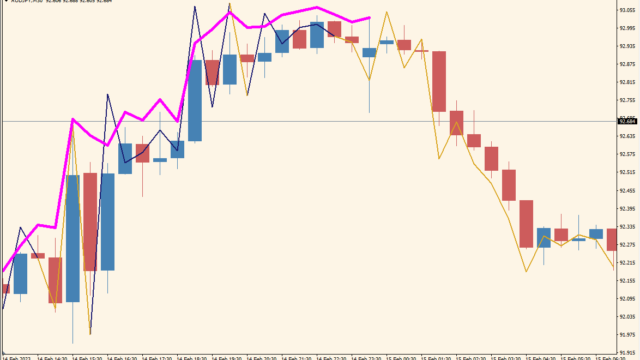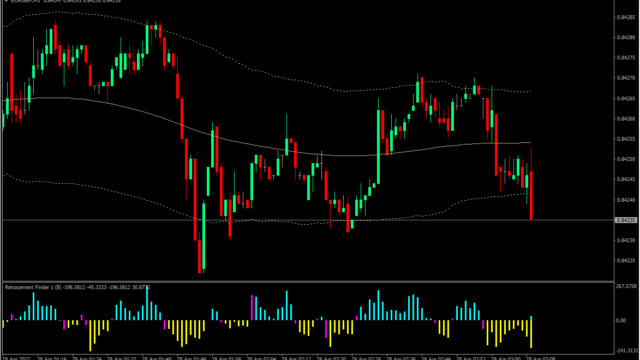サインなし サポレジ系
ファイル形式 .ex4
ZigZagに、SupDem Zoneというサポレジゾーンを表示する機能を実装したインジケーターです。
さらにZigZagの頂点から右側に抵抗帯ラインも引かれます。
IFX_ZigZone_V2 – CoEXPインジケーターの利用方法
ZigZagの波の頂点は目立つ高値安値なので多くのトレーダーが注目する抵抗帯になります。
そこへ、SupDem Zoneのサポレジゾーンを足すことで利確損切りの目安が視覚的にわかります。
ちなみにSupDem Zoneが表示するゾーンはまだ一度も突破されていない箇所なので、そこにフィボ太郎さんの水平線などを組み合わせると精度を上げることが出来ます。
亀吉
特に1時間足、日足の抵抗帯は多くの足の区切りと被っているので重要ですぞ
たつお
水平線はテクニカルの基本中の基本ですからね!
自分のトレードを自動化したい時。どんな業者に頼めばいいの?

EAやインジケーターを制作代行業者に注文する時の注意事項
色々なツール代行業者
検索サイトで「インジケーター 制作」や「MT4 格安 制作」といったワードでMT4のツール制作代行業者を検索...
MT4のパラメータ設定
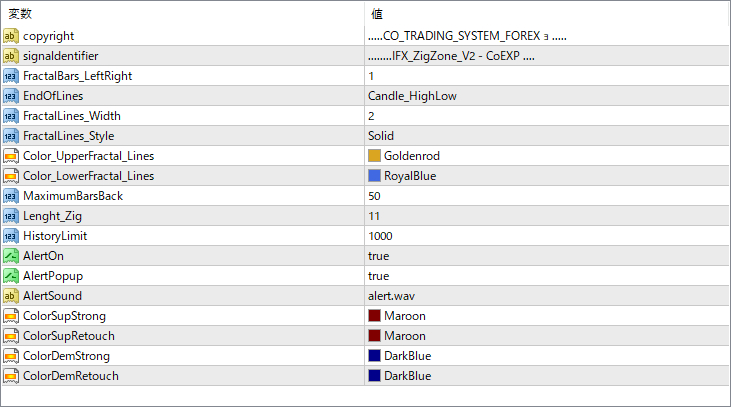
初期設定だとZigZagの水平線が多すぎるかもしれないので、減らしたい場合は『MaximumBarsBack』の数値を減らして下さい。

★MT4インジケーター倉庫プレミア
MT4倉庫プレミアの入口はこちら
→倉庫プレミアのパスワードはこちらから
→倉庫...
インジケーターをMT4にインストールする方法
①インジケーターをダウンロードするとzipファイルでPCに保存されますので、そのフォルダを右クリックしてファイルを『展開』しておきます。
②フォルダの中に『mq4ファイル』または『ex4ファイル』がはいっていることを確認します。
③MT4を開いて、画面上部の『ファイル』→『データフォルダを開く』→『MQL4』→『Indicators』フォルダに②のファイルをいれます。(この時必ずフォルダからファイルをだして、ファイル単体でいれてください。)
④MT4を再起動すればMT4のナビゲータウィンドウに追加したインジケーターが表示されているので、チャートに適用すれば完了です。